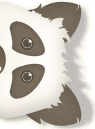
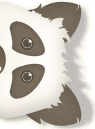
Интерфейсов в Samsung Witu два. Первый разработан Microsoft и достался смартфону от Windows Mobile (кнопка «пуск», знакомые иконки и общая организация системных меню). Второй является надстройкой и адаптирован для работы одним пальцем. Я не имею длительного опыта общения с устройствами на базе Windows Mobile, но тестирование аппарата показало, что «самсунговским» вариантом пользоваться проще и даже интереснее. Для его вызова существует отдельная специальная клавиша, которая находится в верхней части правой панели. Ее удобно нажимать большим пальцем правой руки, если держать аппарат вертикально или указательным пальцем левой руки в горизонтальном положении.
При ее нажатии выезжает меню с 12 большими иконками. Всего иконок 22- остальные расположены на второй странице, которая появляется при нажатии на стрелку. Две иконки «Настройка» и «Программы» являются общими для обеих страниц.
В основном меню есть еще и третья страница «Ярлыки». По сути, это пользовательское меню. Оно формируется простым перетаскиванием ярлыков из списка установленных в смартфон программ. Я бы посоветовал наполнить его ярлыками, которыми часто приходится пользоваться (заметки, ICQ) и теми, что нужны нечасто, но которые в нужное время трудно найти (калькулятор, программа для сканирования визиток).
Пользовательское меню можно заполнить 11 ярлыками. Правда, 1 ячейка недоступна для изменений она всегда занята ярлыком с полным списком установленных приложений.
Конечно, главной изюминкой интерфейса является его автоматическая ориентация на вертикальное либо горизонтальное положение. Каждый (проверено не раз, и не два), кто впервые берет Samsung Witu в руки, проводит несколько минут, зачарованно наблюдая, как интерфейс повинуется движениям человека. Технология на самом деле не новая и уже давненько используется в телефонах, но именно в этом случае производит просто оглушающее впечатление. Стоит сказать, что чувствительность сенсора настраивается. Также можно менять анимацию изменения меню при смене ориентации.
В нижней части корпуса между клавишами приема и отклонения звонков находится миниатюрный тачпад. С его помощью смартфоном можно управлять одной рукой, перемещаясь по спискам меню большим пальцем. В настройках системы можно включить курсор (пункт меню «мини-мышь»), если такой стиль управления вам понравится больше. Я лично нашел его вполне удобным, хотя сам не пользовался. Еще один любопытный элемент управления телефоном вызов меню диспетчера задач. Нечто подобное реализовано в НТС Touch. Достаточно провести пальцем по дисплею снизу вверх, как появляется диспетчер задач, демонстрирующий запущенные приложения. Между ними можно быстро переключиться или закрыть одно (несколько или даже все сразу). В горизонтальном положении экрана этот вызов получается легче. В вертикальном приходится проводить пальцем почти по всей высоте дисплея. Легким движением сверху вниз диспетчер задач исчезает с экрана.
Последние новости